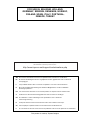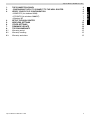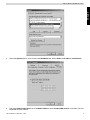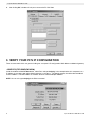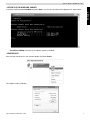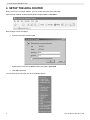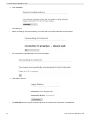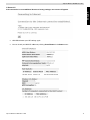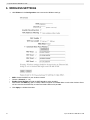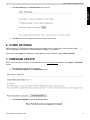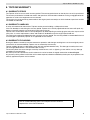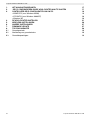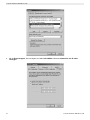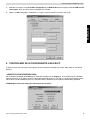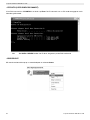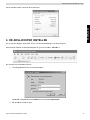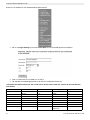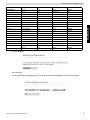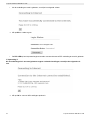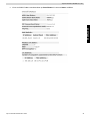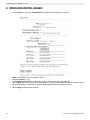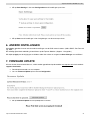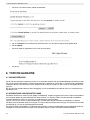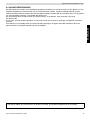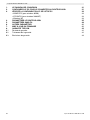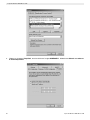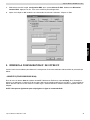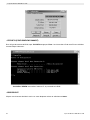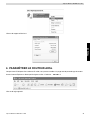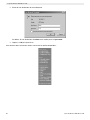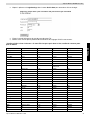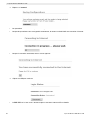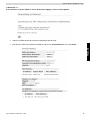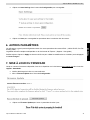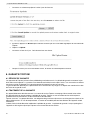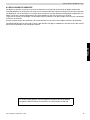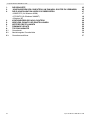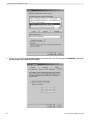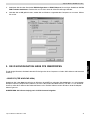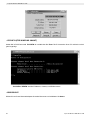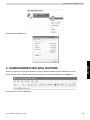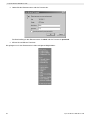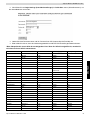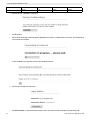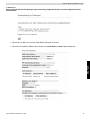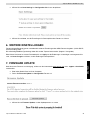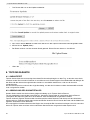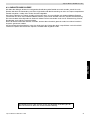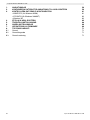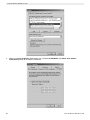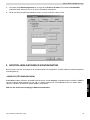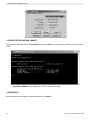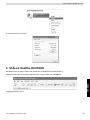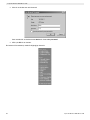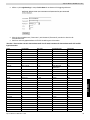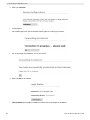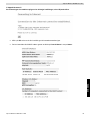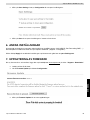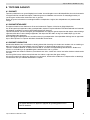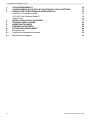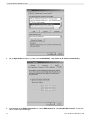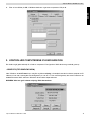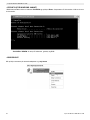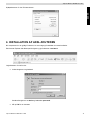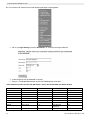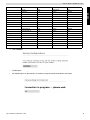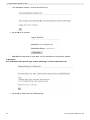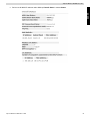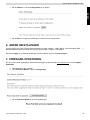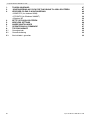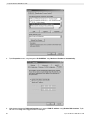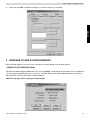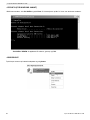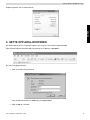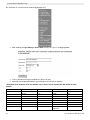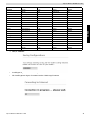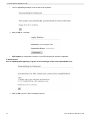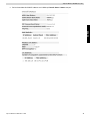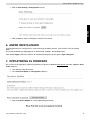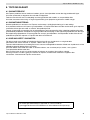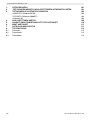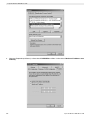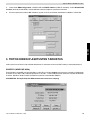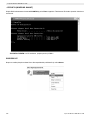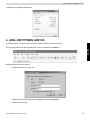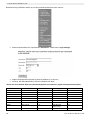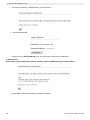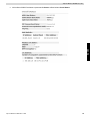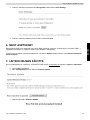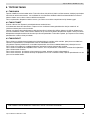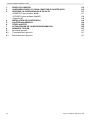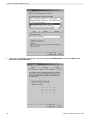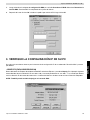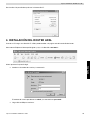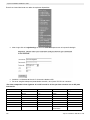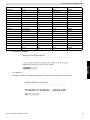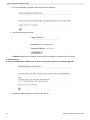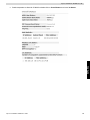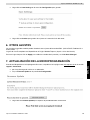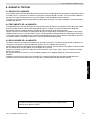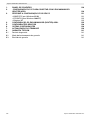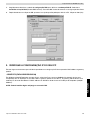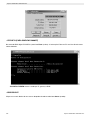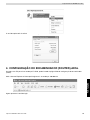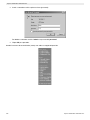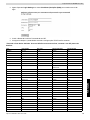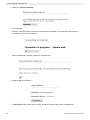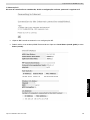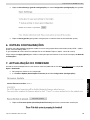Topcom 1104 Manual do usuário
- Categoria
- Roteadores
- Tipo
- Manual do usuário
Este manual também é adequado para
A página está carregando...

GB The features described in this manual are published with reservation to modifications.
NL De in deze handleiding beschreven mogelijkheden worden gepubliceerd onder voorbehoud
van wijzigingen.
F Les possibilités décrites dans ce manuel sont publiées sous réserve de modifications.
D Die in dieser Bedienungsanleitung umschriebenen Möglichkeiten, werden vorbehaltlich
Änderungen publiziert.
ES Las características descritas en este manual pueden ser objeto de futuras modificaciones.
S Funktionerna i denna bruksanvisning publiceras med reservation för ändringar.
DK Vi forbeholder os retten til ændringer af de specifikationer, der er beskrevet
i denne brugsanvisning.
N Funksjoner beskrevet i denne manualen kan endres uten nærmere informasjon.
SF Tässä ohjekirjassa julkaissut tiedot voivat muuttua ilman ennakkoilmoitusta.
P As características descritas neste manual são publicadas sob reserva de poderem ser modificadas.
This product is in compliance with the essential requirements and other relevant provisions of the R&TTE directive 1999/5/EC.
The Declaration of conformity can be found on :
http://www.topcom.net/support/cedeclarations.php
This product is made by Topcom Belgium
FOR USE IN: BELGIUM, HOLLAND,
GERMANY, SWEDEN, DENMARK, NORWAY,
FINLAND, SPAIN, ITALY, PORTUGAL,
GREECE, TURKEY
A página está carregando...
A página está carregando...
A página está carregando...
A página está carregando...
A página está carregando...
A página está carregando...
A página está carregando...
A página está carregando...
A página está carregando...
A página está carregando...
A página está carregando...
A página está carregando...
A página está carregando...
A página está carregando...
A página está carregando...
A página está carregando...
A página está carregando...
A página está carregando...
A página está carregando...
A página está carregando...
A página está carregando...
A página está carregando...
A página está carregando...
A página está carregando...
A página está carregando...
A página está carregando...
A página está carregando...
A página está carregando...
A página está carregando...
A página está carregando...
A página está carregando...
A página está carregando...
A página está carregando...
A página está carregando...
A página está carregando...
A página está carregando...
A página está carregando...
A página está carregando...
A página está carregando...
A página está carregando...
A página está carregando...
A página está carregando...
A página está carregando...
A página está carregando...
A página está carregando...
A página está carregando...
A página está carregando...
A página está carregando...
A página está carregando...
A página está carregando...
A página está carregando...
A página está carregando...
A página está carregando...
A página está carregando...
A página está carregando...
A página está carregando...
A página está carregando...
A página está carregando...
A página está carregando...
A página está carregando...
A página está carregando...
A página está carregando...
A página está carregando...
A página está carregando...
A página está carregando...
A página está carregando...
A página está carregando...
A página está carregando...
A página está carregando...
A página está carregando...
A página está carregando...
A página está carregando...
A página está carregando...
A página está carregando...
A página está carregando...
A página está carregando...
A página está carregando...
A página está carregando...
A página está carregando...
A página está carregando...
A página está carregando...
A página está carregando...
A página está carregando...
A página está carregando...
A página está carregando...
A página está carregando...
A página está carregando...
A página está carregando...
A página está carregando...
A página está carregando...
A página está carregando...
A página está carregando...
A página está carregando...
A página está carregando...
A página está carregando...
A página está carregando...
A página está carregando...
A página está carregando...
A página está carregando...
A página está carregando...
A página está carregando...
A página está carregando...
A página está carregando...
A página está carregando...
A página está carregando...
A página está carregando...
A página está carregando...
A página está carregando...
A página está carregando...
A página está carregando...
A página está carregando...
A página está carregando...
A página está carregando...

116 Topcom Inalámbrico Webr@cer 1104
Topcom Inalámbrico Webr@cer 1104
4. Haga click en el botón de Propiedades, luego elija la etiqueta de DIRECCION IP. Seleccione Obtener una
dirección IP automáticamente.
A página está carregando...
A página está carregando...
A página está carregando...
A página está carregando...
A página está carregando...
A página está carregando...

Topcom Inalámbrico Webr@cer 1104 123
Topcom Inalámbrico Webr@cer 1104
ESPAÑOL
--> Puede comprobar su dirección IP WAN haciendo click en Overall Status en el menú de Status:
A página está carregando...
A página está carregando...
A página está carregando...
A página está carregando...

128 Topcom Webr@cer 1104 Sem fios
Topcom Webr@cer 1104 Sem fios
1. PAINEL DE CONEXÕES 129
2. CONFIGURAÇÃO DO PC PARA CONECTAR COM O ENCAMINHADOR
(ROUTER) ADSL 129
3. VERIFIQUE A CONFIGURAÇÃO IP DO SEU PC 131
• WINIPCFG (para Windows 95/98) 131
• IPCONFIG (para Windows 2000/NT) 132
• Windows XP 132
4. CONFIGURAÇÃO DO ENCAMINHADOR (ROUTER) ADSL 133
5. CONFIGURAÇÕES SEM FIOS 138
6. OUTRAS CONFIGURAÇÕES 139
7. ACTUALIZAÇÃO DO FIRMWARE 139
8. GARANTIA TOPCOM 141
8.1 Período de garantia 141
8.2 Modo de funcionamento da garantia 141
8.3 Excluído da garantia 141

Topcom Webr@cer Sem fios 1104 129
Topcom Sem fios Webr@cer 1104
PORTUGUÊS
1. PAINEL DE CONEXÕES
• ALIMENTAÇÃO: O porto de alimentação é para efectuar a conexão do adaptador de alimentação de 12V DC.
--> O LED de alimentação do painel frontal será activado (ON) quando o adaptador de alimentação é
conectado.
• ADSL: O porto ADSL é para efectuar a conexão com a sua linha ASDL PSTN.
--> O LED DSL se activará (ON) I quando o link ADSL é estabelecido.
• Portos 1- 4 (10/100): Isto é, para efectuar a conexão dos dispositivos ligados em rede, tais como PCs, servidores
FTP ou qualquer outro dispositivo que deseja conectar à sua rede.
--> Os LED’s LAN indicarão o estado da conexão.
• Botão de Reconfiguração (Reset): No caso de desejar descarregar as configurações padrão (default), pressione
o botão de reconfiguração ( reset) e mantenha pressionado durante 5 ~ 6 segundos. As configurações padrão, de
fábrica, para o dispositivo, serão carregadas. Não pressione o botão de reconfiguração (reset) a não ser que que-
ira eliminar os dados actuais.
• Interruptor de Alimentação: Posicione o interruptor de alimentação na posição ligado (ON) para iniciar o encam-
inhador (router).
2. CONFIGURAÇÃO DO PC PARA CONECTAR COM O
ENCAMINHADOR (ROUTER) ADSL
Se não deseja configurar um endereço IP estático no seu PC, nesse caso deverá configurar o seu PC para aceitar o
endereço IP que o router irá providenciar.
1. Clique no botão Start, seleccione Settings (configurações), e seguidamente em Control Panel (painel de
controlo)
2. Duplo-clique no ícone de Network (rede)
3. Na janela de configuração, seleccione a linha protocolo TCP/IP que tenha sido associada ao seu cartão de
rede/adaptador.
4
ADSL
reset
ON
10/100 AUTO-MDI/MDIX SWITCH
321
DC12V
Observações
- O endereço IP dos Routers por defeito é: 192.168.1.1
- O servidor DHCP está ligado (ON)

130 Topcom Webr@cer 1104 Sem fios
Topcom Webr@cer 1104 Sem fios
4. Clique no botão de propriedades (Properties), e seguidamente seleccione tabela de ENDEREÇO IP. Seleccionar
obter automaticamente um endereço IP (Obtain an IP address automatically).
.

Topcom Webr@cer Sem fios 1104 131
Topcom Sem fios Webr@cer 1104
PORTUGUÊS
5. Seguidamente seleccione a tabela de configuração DNS para adicionar o endereço DNS IP. Seleccione
desabilitar a função DNS (Disable DNS function). Pressione OK. Acaba de efectuar as configurações de cliente.
6. Depois de efectuar um clique em OK, aparecerá uma janela que lhe pede para reiniciar o PC. Clique em sim (Yes).
3. VERIFIQUE A CONFIGURAÇÃO IP DO SEU PC
Existem algumas ferramentas que são ideais para detectar a configuração IP do computador: MAC-address e gateway
padrão.
• WINIPCFG (PARA WINDOWS 95/98)
Em Windows 95/98/ME botão de arranque (Start), seleccione Run e escreva winipcfg. No exemplo abaixo este
computador tem um endereço IP 192.168.1.100 e o gateway padrão é 192.168.1.1. O gateway padrão deverá ser o
endereço IP do router Broadband. O MAC-address em Windows 95/98 chama-se Endereço do Adaptador (Adapter
Address).
NOTA: Poderá também digitar winipcfg no comando DOS.

132 Topcom Webr@cer 1104 Sem fios
Topcom Webr@cer 1104 Sem fios
• IPCONFIG (PARA WINDOWS 2000/NT)
No comando DOS digite IPCONFIG e pressione Enter (aceitar). A informação IP do seu PC será visualizada como
abaixo indicado.
.
- IPCONFIG / RENEW renova o endereço IP, gateway e DNS.
• WINDOWS XP
Clique com a tecla direita do seu rato no adaptador de rede e seleccione Status (estado).

Topcom Webr@cer Sem fios 1104 133
Topcom Sem fios Webr@cer 1104
PORTUGUÊS
O ecrã de apoio será visualizado com a informação IP..
4. CONFIGURAÇÃO DO ENCAMINHADOR (ROUTER) ADSL
Quando o seu PC possui um endereço IP válido, poderá aceder à página Web de configuração do encaminhador
(router).
Abrir o Internet Explorer ou Netscape Navigater e ir ao endereço: 192.168.1.1
Agora aparecerá o ecrã de login.

134 Topcom Webr@cer 1104 Sem fios
Topcom Webr@cer 1104 Sem fios
--> Inserir o nome de usuário e palavra-chave (password).
Por defeito o nome de usuário é admin e o password é password.
--> Clique OK para proceder.
Acederá ao menu do encaminhador (router) com todas as opções disponíveis:

Topcom Webr@cer Sem fios 1104 135
Topcom Sem fios Webr@cer 1104
PORTUGUÊS
--> Agora clique em Login Settings no menu Quick Start (iniciação rápida) para aceder ao ecrã de
login:
--> Inserir o Nome de Usuário e Password do seu ISP.
--> Assegure-se de que o protocolo de conexão e configurações VPI/VCI estão correctos.
! Consulte a lista abaixo indicada. Se o seu ISP não se encontra na lista, contacte o seu ISP para mais
detalhes.
País Fornecedor VPI / VCI Tipo de Conexão Encapsulação
Bélgica Scarlet 8 / 35 PPPoE LLC
Skynet 8 / 35 PPPoE LLC
Tiscali 8 / 35 PPPoE LLC
Holanda KPN 8 / 48 PPPoA VCMUX
KPN business 2 / 32 PPPoA VCMUX
BBNED 0 / 35 PPPoA VCMUX
França France Telecom 8 / 35 PPPoE LLC
Suécia Telia - TELIA 8 / 35 1483 ROUTED
DHCP client
LLC
Telenordia 8 / 35 PPPoE LLC
Dinamarca Tiscali 0 / 35 PPPoA VCMUX
Tiscali 0/101 DHCP client LLC
Cybercity 0 / 35 PPPoA VCMUX
Noruega Telenor #1 0 / 100 PPPoE LLC
Telenor #2 8 / 35 PPPoE LLC
Alemanha DTAG 1 / 32 PPPoE LLC
AOL 1 / 32 PPPoE LLC
ARCOR 8 / 35 PPPoE LLC
Tiscali 1 / 32 PPPoE LLC
Islândia Islandssimi #1 8 / 48 PPPoA VCMUX
Islandssimi #2 0 / 35 PPPoA VCMUX
Iceland Telecom 8 / 48 PPPoA LLC
Portugal PT 0 / 35 PPPoE LLC
ONI 0 / 35 PPPoE LLC
Espanha Telefonica 8 / 35 PPPoA VCMUX
Tiscali 1 / 32 PPPoA VCMUX
Itália Telecom Italia 8 / 35 PPPoA VCMUX
UK BT 0 / 38 PPPoA VCMUX
Tiscali 0 / 38 PPPoA VCMUX

136 Topcom Webr@cer 1104 Sem fios
Topcom Webr@cer 1104 Sem fios
--> Clique em "connect (conectar)"
• As configurações são automaticamente configuradas. Espere por favor.
• Quando as configurações se encontrem correctamente guardadas, o encaminhador (router) tentará
estabelecer a conexão com Internet.
• Se for estabelecida a conexão, aparecerá o seguinte ecrã:
--> clique em OK para continuar.
•O PPP-LED do painel frontal activa-se(ON) quando a conexão Internet PPP é estabelecida.

Topcom Webr@cer Sem fios 1104 137
Topcom Sem fios Webr@cer 1104
PORTUGUÊS
!!! Observação !!!
No caso da conexão não ser estabelecida, devido a configurações erróneas, aparecerá o seguinte ecrã.
--> clique em OK e aceda novamente às suas configurações ISP.
--> Poderá verificar o seu endereço WAN IP efectuando um clique em Overall Status (estado global) no menu
Status (estado):

138 Topcom Webr@cer 1104 Sem fios
Topcom Webr@cer 1104 Sem fios
5. CONFIGURAÇÕES SEM FIOS
--> clique em Wireless (Sem fios) no menu Configuration (configuração) para aceder as configurações
Wireless (Sem fios):
• SSID (Identificador de Configuração de Serviço): seleccione o SSID da sua rede sem fios.
• Seleccione um Channel (1...13)
• Enable Closed System quando habilitada esconderá a difusão SSID.
• Introduzir as chaves-WEP(64 ou 128 bit) se a encriptação WEP estiver habilitada. Assegure-se de que os
clientes da Wireless (sem fios) também utilizam a mesma chave-WEP de modo a possibilitar a comunicação
de dados "Sem Fios" (Wireless).
--> Clique em Apply (aplicar) para validar as entradas.

Topcom Webr@cer Sem fios 1104 139
Topcom Sem fios Webr@cer 1104
PORTUGUÊS
--> Clique em Save Settings (guardar configurações) no menu Configuration (configuração) para guardar.
--> Clique em Save(guardar) para guardar configurações na memória flash do encaminhador (router).
6. OUTRAS CONFIGURAÇÕES
Usuários avançados poderão igualmente aceder às outras configurações do encaminhador (router) ADSL . (LAN &
DHCP, Port Forwarding, DMZ, .... ).
O guia completo de usuário encontra-se disponível no sítio Web da Topcom. (Apoio - Guias de usuário)
Clique sempre em Apply (aplicar) para validar as alterações que se encontram no ecrã e não se esqueça de Guardar
as Alterações!
7. ACTUALIZAÇÃO DO FIRMWARE
Quando se encontra disponível um novo firmware, este será publicado no sítio Web www.topcom.net na secção de
Apoio - Downloads.
--> Descarregue o ficheiro no seu computador.
--> Ir a Firmware Update (Actualizações Firmware) do ecrã de Configuration (Configurações).
--> Clique em Firmware Update (Actualização de Firmware) para iniciar o processo de actualização

140 Topcom Webr@cer 1104 Sem fios
Topcom Webr@cer 1104 Sem fios
• O encaminhador (router) procederá a efectuar a actualização do firmware.
--> Agora Browse (procure) o ficheiro que acabou de descarregar do sítio Web da Topcom.
--> Clique em Upload (carregar).
• O encaminhador (router) encontra-se agora actualizado. Este processo poderá durar aproximadamente um
minuto.
• No caso da actualização ter sido efectuada com sucesso o encaminhador efectua automaticamente o reboot.

Topcom Webr@cer Sem fios 1104 141
Topcom Sem fios Webr@cer 1104
PORTUGUÊS
8. GARANTIA TOPCOM
8.1 PERÍODO DE GARANTIA
As unidades Topcom têm um período de garantia de 24-meses. O período de garantia tem efeito a partir da date de
compra da unidade. A garantia para baterias é limitada a um período de 6 meses após a data de compra da unidade.
Consumíveis e defeitos causados por negligência que possam afectar o funcionamento ou o valor do equipamento não
se encontram cobertos por esta garantia.
Prova de garantia terá de ser apresentado com a apresentação do respectivo confirmação de compra, no qual
aparecem indicados a data de compra da unidade assim como o modelo.
8.2 MODO DE FUNCIONAMENTO DA GARANTIA
Uma unidade defeituosa necessita de ser devolvida aos serviços centrais da Topcom juntamente com uma nota de
compra válida.
Sendo detectados defeitos na unidade durante o seu período de garantia, a Topcom ou o seu representante oficial
compromete-se a reparar qualquer defeito derivado de material ou falhas de fabricação, sem qualquer custo adicional.
A Topcom de acordo com o seu próprio critério cumprirá com as obrigações de garantia reparando ou trocando as
unidades defeituosas as peças das respectivas unidades. No caso de substituição, a cor e modelo poderão diferentes
da cor da unidade inicialmente adquirida.
A data inicial de compra determinará o início do período de garantia O período de garantia não será estendido no caso
da unidade ser trocada ou reparada por Topcom ou qualquer dos seus centros de reparação.
8.3 EXCLUÍDO DA GARANTIA
Danos ou defeitos ocasionados por uma manipulação ou funcionamento incorrecto com a unidade derivado da
utilização de peças não-originais não recomendadas pela Topcom não se encontram cobertos por esta garantia.
Os telefones sem fios da Topcom encontram-se desenhados para funcionar apenas com pilhas recarregáveis. Os
danos ocasionados pelo uso de pilhas, não-recarregáveis, não se encontram cobertos por esta garantia.
A garantia não cobre danos ocasionados por factores exteriores, tais como relâmpagos, água e fogo, ou qualquer dano
causado durante o seu transporte.
Não se poderá reclamar os direitos de garantia se o número de série que se encontra na unidade tiver sido alterado,
retirado ou ilegível.
Qualquer reclamação de garantia não será válida se a unidade tiver sido reparada, alterada ou modificada pelo
comprador ou por terceiros não autorizados pelos serviços centrais da Topcom.
A conformidade do equipamento com os requisitos básicos das directivas
sobre terminais de comunicação é confirmada pela marca CE.
A página está carregando...
A página está carregando...
A página está carregando...
-
 1
1
-
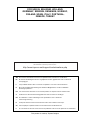 2
2
-
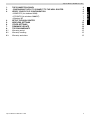 3
3
-
 4
4
-
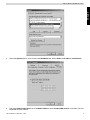 5
5
-
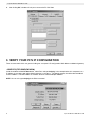 6
6
-
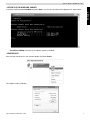 7
7
-
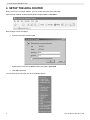 8
8
-
 9
9
-
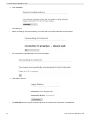 10
10
-
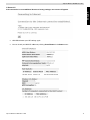 11
11
-
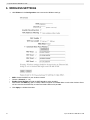 12
12
-
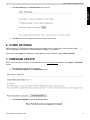 13
13
-
 14
14
-
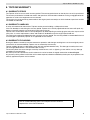 15
15
-
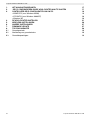 16
16
-
 17
17
-
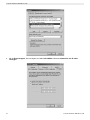 18
18
-
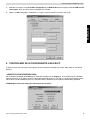 19
19
-
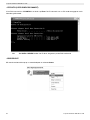 20
20
-
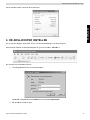 21
21
-
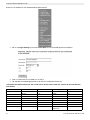 22
22
-
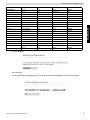 23
23
-
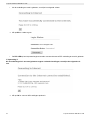 24
24
-
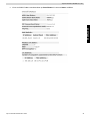 25
25
-
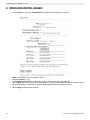 26
26
-
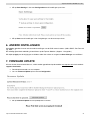 27
27
-
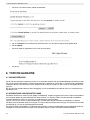 28
28
-
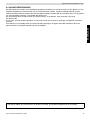 29
29
-
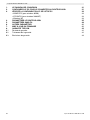 30
30
-
 31
31
-
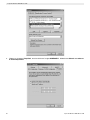 32
32
-
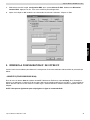 33
33
-
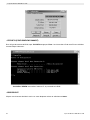 34
34
-
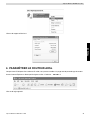 35
35
-
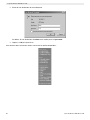 36
36
-
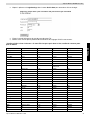 37
37
-
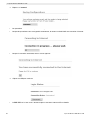 38
38
-
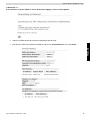 39
39
-
 40
40
-
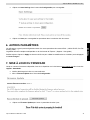 41
41
-
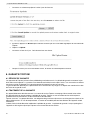 42
42
-
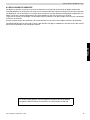 43
43
-
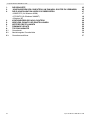 44
44
-
 45
45
-
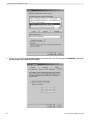 46
46
-
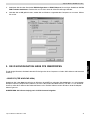 47
47
-
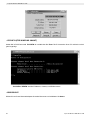 48
48
-
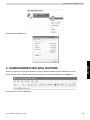 49
49
-
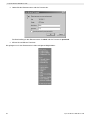 50
50
-
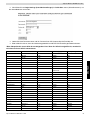 51
51
-
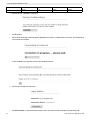 52
52
-
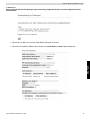 53
53
-
 54
54
-
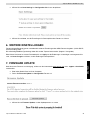 55
55
-
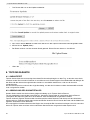 56
56
-
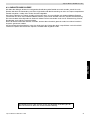 57
57
-
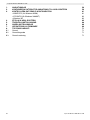 58
58
-
 59
59
-
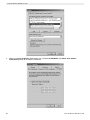 60
60
-
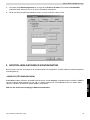 61
61
-
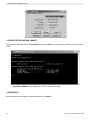 62
62
-
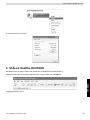 63
63
-
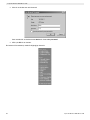 64
64
-
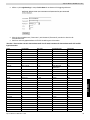 65
65
-
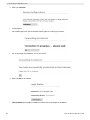 66
66
-
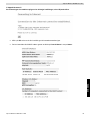 67
67
-
 68
68
-
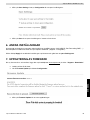 69
69
-
 70
70
-
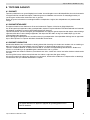 71
71
-
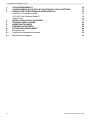 72
72
-
 73
73
-
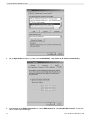 74
74
-
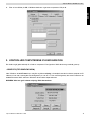 75
75
-
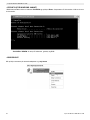 76
76
-
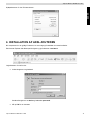 77
77
-
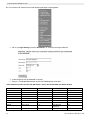 78
78
-
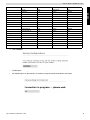 79
79
-
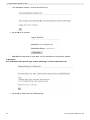 80
80
-
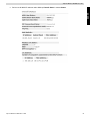 81
81
-
 82
82
-
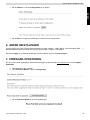 83
83
-
 84
84
-
 85
85
-
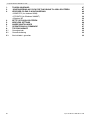 86
86
-
 87
87
-
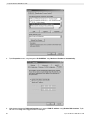 88
88
-
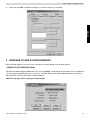 89
89
-
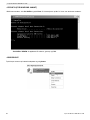 90
90
-
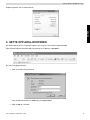 91
91
-
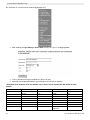 92
92
-
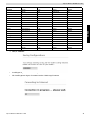 93
93
-
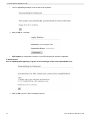 94
94
-
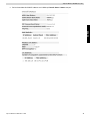 95
95
-
 96
96
-
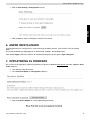 97
97
-
 98
98
-
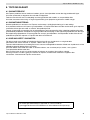 99
99
-
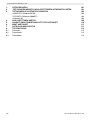 100
100
-
 101
101
-
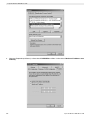 102
102
-
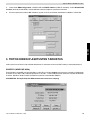 103
103
-
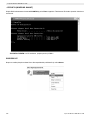 104
104
-
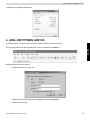 105
105
-
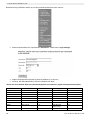 106
106
-
 107
107
-
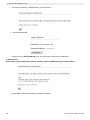 108
108
-
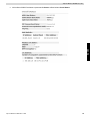 109
109
-
 110
110
-
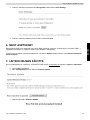 111
111
-
 112
112
-
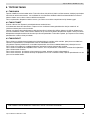 113
113
-
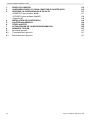 114
114
-
 115
115
-
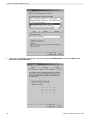 116
116
-
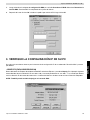 117
117
-
 118
118
-
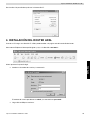 119
119
-
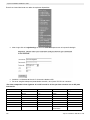 120
120
-
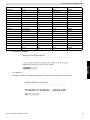 121
121
-
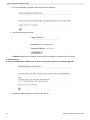 122
122
-
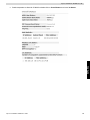 123
123
-
 124
124
-
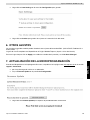 125
125
-
 126
126
-
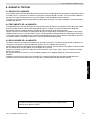 127
127
-
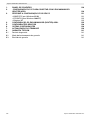 128
128
-
 129
129
-
 130
130
-
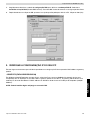 131
131
-
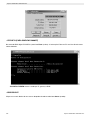 132
132
-
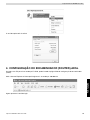 133
133
-
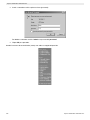 134
134
-
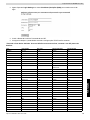 135
135
-
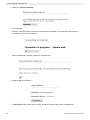 136
136
-
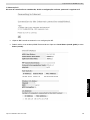 137
137
-
 138
138
-
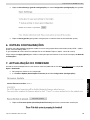 139
139
-
 140
140
-
 141
141
-
 142
142
-
 143
143
-
 144
144
Topcom 1104 Manual do usuário
- Categoria
- Roteadores
- Tipo
- Manual do usuário
- Este manual também é adequado para
em outras línguas
- español: Topcom 1104 Manual de usuario
- français: Topcom 1104 Manuel utilisateur
- English: Topcom 1104 User manual
- Nederlands: Topcom 1104 Handleiding
- Deutsch: Topcom 1104 Benutzerhandbuch
- dansk: Topcom 1104 Brugermanual
- svenska: Topcom 1104 Användarmanual
- suomi: Topcom 1104 Ohjekirja
Artigos relacionados
-
Topcom 881 PSTN Manual do usuário
-
Topcom WBR 754SG Manual do usuário
-
Topcom 4101GMR Manual do usuário
-
Topcom SKYR@CER WBR 254G Manual do usuário
-
Topcom Wireless USB Stick Manual do usuário
-
Topcom 8144827 Manual do usuário
-
Topcom skyracer wbr 354g Manual do usuário
-
Topcom WBR 254G Manual do usuário
-
Topcom WBR 611 Manual do usuário
-
Topcom WBR 7011 B Manual do usuário